컴퓨터나 랩톱을 텔레비젼 스크린에 연결하는 데 익숙하다면,전체 프로세스,특히 텔레비젼의 컴퓨터 화면 크기를 조정하고 랩톱 화면을 적합하게 만드는 방법에 대해 몇 가지 질문이 있을 수 있습니다. 이것이 우리가 오늘 이야기 할 것입니다.
때때로,당신은 당신의 텔레비젼에 당신의 컴퓨터 또는 휴대용 퍼스널 컴퓨터를 연결하고 싶다. 당신이 더 큰 화면을 활용하거나 당신의 아이들을위한 몇 가지 영화를 재생하려면 그것은 중요하지 않습니다…
그러나,보다 더 자주는 아니지만,당신은 텔레비전에 맞게 컴퓨터 화면 크기를 조정해야합니다. 같은 노트북에 간다-어떤 이유로,이미지는 단순히 일반적으로 왼쪽과 오른쪽 여백에 스트레칭 주장하는 것 같다.
엉덩이 그 이미지 자체가 왜곡 뻗어 또는 경우에 확대 볼 수 있습니다. 이것은 전체 경험을 덜 쾌적하게,그래서 당신은 확실히 그것을 해결해야합니다.
당신은 이미 노트북에 모니터를 연결하는 방법을 알고 마음에 데–또는 더 나은 말했다,당신이 사용하고자하는 큰 화면 텔레비전에 노트북/컴퓨터를 연결,의 우리가 텔레비전에 컴퓨터 화면 크기를 조정하는 방법에 대해 무엇을 할 수 있는지 보자.
텔레비젼에 컴퓨터 스크린 크기를 조정하는 방법(또는 텔레비젼에 휴대용 퍼스널 컴퓨터 스크린 크기)
좋은 것은 당신이 당신의 텔레비젼에 전통적인 탁상용 컴퓨터 또는 휴대용 퍼스널 컴퓨터를 사용하는 경우에 진짜로 상관 없습니다 입니다. 제대로 당신의 큰 스크린 텔레비전을 적합하기 위하여 스크린 크기를 조정하기의 과정은 대략 동일하.
이 방법,당신의 도박 회의 또는 영화/텔레비젼 시리즈 마시고 떠들는 것은 훨씬 즐겁 당신은 스크린의 측에 어떤 세부사항도 잃지 않을 것입니다.
다행히도,텔레비전의 컴퓨터 화면 크기를 조정하는 것은 당신이 이 뒤에 있는 기본 원리를 이해하는 한 정말 쉽습니다. 그리고 그것은 우리가 오늘 배울 것입니다!
다음은 노트북에 케이블을 연결한 후 수행할 수 있는 몇 가지 쉬운 단계입니다.
디스플레이 해상도 고정
경우에 따라 둘을 연결한 후 노트북이나 컴퓨터의 해상도가 텔레비전에서 지원하는 해상도와 다를 수 있습니다. 그러므로,것은 괴상하게 보고 조정되어야 한다.
당신이 제대로 둘을 연결하고 텔레비젼에 심상이 있을 한,당신은 바른 길에 이다. 지금 당신은 당신의 창 조정을 가진 텔레비젼 해결책을 고쳐야 한다.
윈도우 검색 창에서”디스플레이 설정”을 작성하고 표시된 페이지로 이동 검색 결과를 클릭합니다.
여기에서 확인해야 할 가장 중요한 설정은 디스플레이 해상도입니다.이 해상도는 아래 스크린 샷과 같습니다:
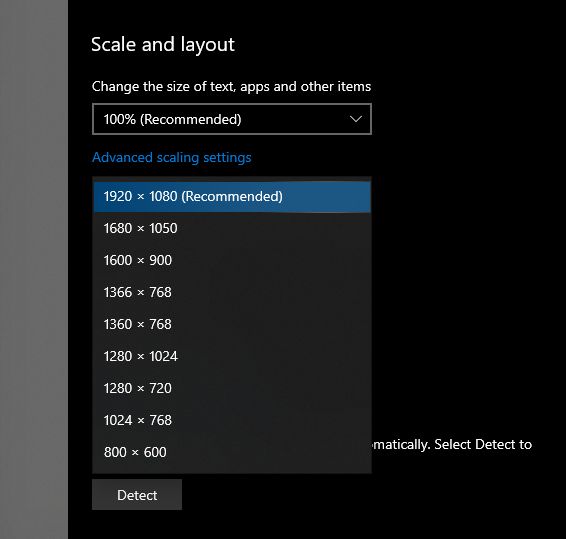
그리고 그것은 당신이 당신의 텔레비젼을 적합했던 스크린 크기를 만들기 위하여 선정해야 하는 무슨이다.
장치가 당신에게이 해상도를 허용하지 않는 경우,당신은 당신을 위해 확인 하나를 얻을 때까지 다양한 해상도를 변경하려고합니다.
텔레비젼이 어떤 해상도를 지원하는지 잘 모르겠다면,텔레비젼의 설명서를 참조하거나 정확한 텔레비젼 모델을 사용하여 온라인으로 검색할 수 있습니다. 대부분의 경우에,틀린,지원되지 않는 해결책을 선택하는 것은 왜 당신은 텔레비젼에 스크린 크기를 적합한 말썽이 있고 있는지 진짜 이유이다.2965>
일반적으로,당신은 전체 고화질 텔레비전이없는 경우(또는 노트북)사용하는 두 번째 최고의 해상도는 1366 엑스 768 픽셀.
디스플레이 고정
다중 디스플레이를 사용하는 경우 설정(컴퓨터 또는 랩톱 화면을 미러링하거나 확장 할 수 있음)에 따라 다른 작업을 수행 할 수 있습니다.
예를 들어 디스플레이를 확장하거나 미러링하도록 선택하면 텔레비전의 해상도를 설정해야 합니다. 다중 디스플레이 옵션에서 선택하여 그렇게해야합니다.
“크기 조정 탭”에서이 디스플레이 해상도 및 재생 빈도를 설정할 수 있습니다. 크기 탭을 클릭하고 창 모서리에 표시된 이미지에 따라 설정을 조정 한 다음 상황이 좋아 보일 때 크기 조정을 클릭합니다.
이 순간에,스크린 팝업은 조정가능하게 될 것입니다. 당신은 코너 표시기가 올바르게 배치 될 때까지 드래그해야합니다.
이것은 너의 텔레비젼 해결책을 조정하고 아마 너가 텔레비젼에 너의 컴퓨터 스크린 크기를 조정하기 위하여 한것을 필요로 하는 모두 이을 것이다.
랩톱과 컴퓨터가 사용하는 다양한 해상도에 대해 자세히 알고 싶다면 랩톱 화면 해상도에 대한 기사를 읽으십시오.
컴퓨터 스크린을 텔레비젼에 무선으로 연결하는 방법?
이 기술은 많은 발전했다 그래서 오늘 당신은 당신의 큰 스크린 텔레비젼에 당신의 휴대용 퍼스널 컴퓨터를 연결하기 위하여 케이블 조차 필요로 하지 않을지도 모르지 않았다. 이 두 장치가 허용하는 한,무선으로 수행 할 수 있습니다.
이러한 연결을 설정하고 지연없는 경험을 얻기 위해,당신은 또한 매우 강력하고 신뢰할 수있는 와이파이 소스가 필요합니다. 많은 데이터가 전송 될 것입니다 그리고 당신은 여전히 물리적 케이블에서 최상의 결과를 얻을 것입니다.
그러나 당신이 원하고 당신의 장치가 그것을 허용하는 경우에,당신은 텔레비젼에 당신의 휴대용 퍼스널 컴퓨터의 스크린을 무선으로 연결할 수 있습니다.
이렇게 하려면 윈도우 검색창에서”디스플레이 설정”을 검색하고 검색 결과를 클릭합니다. 거기,다중 디스플레이 부분 아래로 스크롤 하 고”무선 디스플레이에 연결”을 클릭 합니다.

이 응용 프로그램은 당신이 당신의 무선 네트워크에 연결되어있는 경우,그것은 당신의 검색 결과에 표시됩니다. 그냥 두 쌍을 클릭합니다.
이러한 유형의 연결을 최대한 활용하려면 대역폭을 제한하지 않고 전송 품질이 좋지 않도록 랩톱을 연결해 두는 것이 좋습니다.이 응용 프로그램은 당신에게 아름다운 욕실 꾸미기의 갤러리를 보여줍니다. 당신은 여전히 케이블을 사용하여 최상의 연결을 얻고 있습니다.
컴퓨터 화면 크기를 조정할 때 고려해야 할 사항
컴퓨터나 노트북을 텔레비전에 연결할 때는 몇 가지 사항을 염두에 두어야 합니다. 이들은:
- 케이블이 제대로 연결되어 있는지 확인하고 끝까지 밀어 넣으십시오.
- 젖은 손으로 케이블을 연결하지 마십시오. 이것은 단락을 일으키는 원인이 되거나 더 심각한,잠재적으로 생명을 위협하는 문제를 일으킬 수 있습니다.
- 케이블을 구부리지 말고 짧은 케이블을 사용하십시오. 더 나은,그것을 연결합니다.
- 당신이 무선 랜을 통해 연결하는 경우,항상 신뢰할 수있는 강한 신호를 가지고 있는지 확인하십시오.
- 텔레비전에 이미지가 표시되지 않으면 텔레비전의 입력 소스를 케이블을 연결한 위치로 전환했는지 확인합니다.이 두 가지 방법은 사용 중인 텔레비젼 및/또는 랩톱 또는 컴퓨터에 따라 작동할 수 있습니다. 연결 자체는 거의 플러그 앤 플레이입니다. 그러나 품질은 동일하지 않습니다.
컴퓨터와 텔레비젼 둘 다에 포트가 있는 경우에,당신은 케이블을 연결할 수 있습니다. 이것은 당신에게 고체 이미지 품질을 제공 할 것입니다,하지만 오디오 품질은 케이블에서 얻을 것보다 낮은 것입니다.
그러나 어댑터를 사용하여 오디오 및 비디오의 품질을 높이기위한 최상의 옵션이 될 것입니다.2965>
데스크탑 오버스케일링 수정 방법 텔레비젼을 모니터로 사용하는 경우
오버 스케일링은 텔레비젼을 노트북에 연결할 때 짜증나지만 자주 발생합니다. 오버 스케일링은 노트북의 화면이 텔레비전의 전체 화면을 채우지 않을 때 발생합니다.
즉,바탕 화면 영역의 일부가 표시되지 않습니다. 일반적으로 작업 표시줄은 부팅되지 않습니다. 다른 시간,스크린의 측은 당신의 텔레비전에 의해 버려지거나 보이지 않을 것이다.
구형 모델에서는 화면의 절반 만 보거나 일부 확대 된 것과 같이 더 나쁜 결과를 얻을 수 있습니다. 이것은 더 오래된 텔레비젼 모형에는 있는 문제이고 텔레비젼 공용영역을 통해서 고쳐야 한다.
이제 이것을 달성하는 것은 모델마다 약간 다를 것입니다. 그러나 너가 해야 할 것이다 무엇을–너가 있는 상표 비록 무엇을 해도-텔레비젼 조정을 열,해결책을 수동으로 조정한것을 이다.
최근 텔레비전은 이제 컴퓨터 모니터 및 노트북과 마찬가지로 16:9 화면 배급을 사용합니다. 당신의 텔레비젼이 그런 종횡비를 지원하는 경우에,그것을 선정하는 것을 확인하십시오.2965>
(1080,1920,1080,1080,1080,1920,1080,1080,1080,1080,1080,1080,1080) 그렇지 않은 경우,의 해상도 1280 엑스 720 해야 할 것입니다.
텔레비전이 이러한 해상도,특히 16:9 종횡비를 지원하지 않는 경우 전통적인 4:3 을 선택하십시오. 이것은 오래 되는 것,정연한 텔레비젼이 사용한 것 이다.
이 옵션을 선택하면 랩톱 화면 해상도도 4:3 비율로 일치해야 합니다. 그러나 대부분의 경우에,현대 텔레비젼은 16 를 사용할 것이다:9,넓은,종횡비. 다만 너의 텔레비젼 조정안에 그것을 위로 놓는것을 확인하십시요.
이렇게 하면 오버스케일링 문제가 해결되고 화면에 전체 바탕 화면 영역이 표시됩니다.2965>
최종 단어
당신은 당신의 디스플레이의 크기를 늘리려면 당신은 주위에 텔레비전이있는 경우,당신은 쉽게 그렇게 모든 것이 작동하고 멋지다 수 있도록 조정할 수 있습니다. 그것을 위해 외부 모니터를 구입할 필요가 없습니다!
그리고 바라건대,우리의 기사의 도움으로,당신은 텔레비전에 맞게 컴퓨터 화면 크기를 조정하는 방법을 지금 알고있다. 그것은 복잡하게 보일 수 있습니다 긴 기사입니다,하지만 당신이 가야하면,당신은 실제로 매우 간단 것을 볼 수 있습니다.
당신의 텔레비젼 조정의 다만 약간 조정,당신의 컴퓨터에 해결책의 변화 및 휴대용 퍼스널 컴퓨터 및 당신은 전부 놓입니다,가득 차있는 큰 스크린 경험을 위한 준비되어 있는.
그리고 지금 당신이 알아서 가지고,당신은 최대의 음질 서라운드 사운드 시스템에 노트북을 연결하는 방법을 배울 수 있습니다.